Come configurare lo switch WeMo Belkin

Lo switch WeMo Belkin può trasformare qualsiasi apparecchio normale in un'appliance intelligente. Basta collegarlo e controllarlo da qualsiasi luogo. Ecco come configurarlo.
Anche se puoi ottenere luci intelligenti come Philips Hue, possono essere piuttosto costose, specialmente con il kit iniziale al prezzo di $ 199, ma se hai le lampade che desideri puoi accendere e spegnere da remoto , ottenere una presa intelligente è la prossima opzione migliore. È un po 'più economico di un intero set di lampadine Wi-Fi, con il Belkin WeMo Switch al prezzo di meno di $ 40.
Se disponi di un interruttore WeMo Belkin (o di un interruttore WeMo Insight), ecco come impostarlo e ottenere
Inizia collegando il tuo WeMo Switch a una presa a muro. La piccola luce a LED nella parte superiore lampeggerà in blu, ma inizierà a alternarsi tra il blu e il rosso quando è pronta per essere configurata.

Successivamente, scaricata l'app WeMo dall'App Store di iTunes o dal Google Play Store, a seconda di cosa
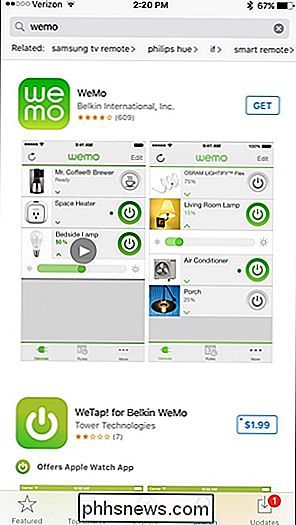
Apri l'app e tocca "Inizia" in basso (o "Cominciamo" su Android).

Tocca su "WeMo Switch / Insight".
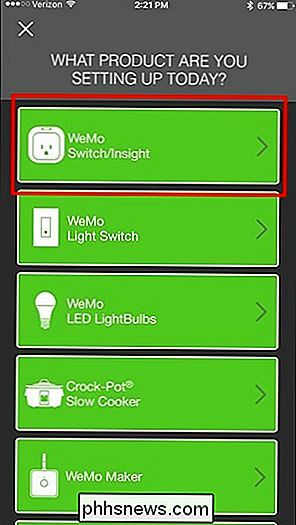
Dopo questo, dovrai uscire dall'app e aprire l'app "Impostazioni" sul tuo dispositivo Android o iOS.
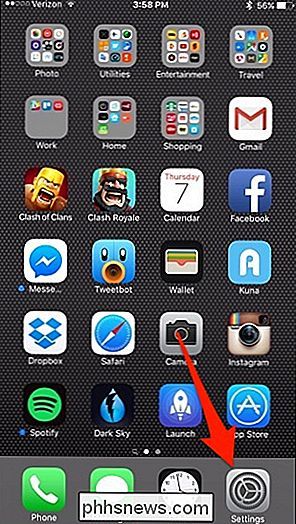
Toccare "Wi-Fi".
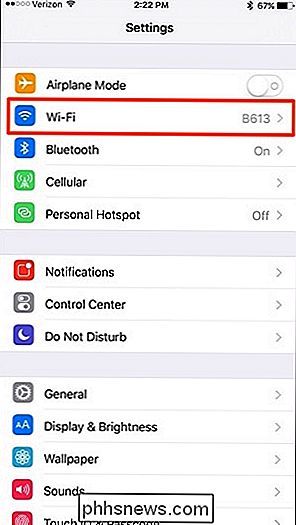
Connettersi alla rete Wi-Fi dello switch WeMo selezionando esso. Non ci sarà una password per entrare e si connetterà automaticamente.
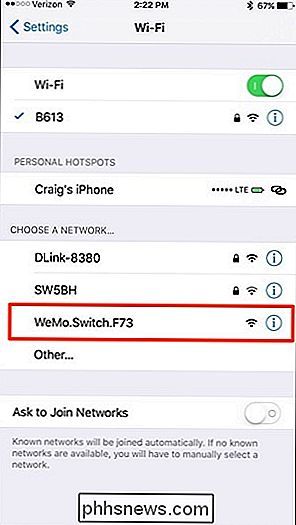
Dopo di ciò, torna all'app WeMo e inizierà automaticamente la configurazione dell'interruttore WeMo.
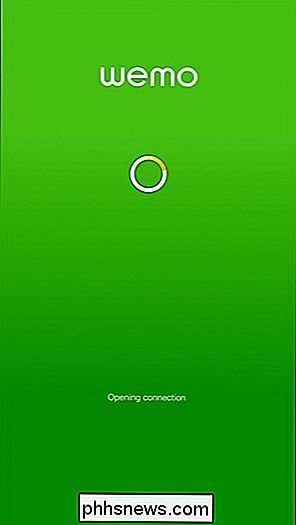
Nella pagina successiva, puoi dare il cambia un nome personalizzato se lo desideri, ma tutti i valori predefiniti vanno bene così come sono. Tocca "Procedi" in basso.

Ora devi connetterti alla rete Wi-Fi della tua casa, quindi seleziona il Wi-Fi della tua casa dall'elenco.
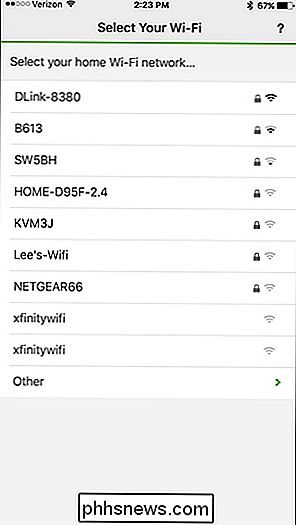
Inserisci la password per il tuo Wi-Fi Fi e quindi tocca "Unisci" nell'angolo in basso a destra della tastiera (o il tasto Invio su Android).
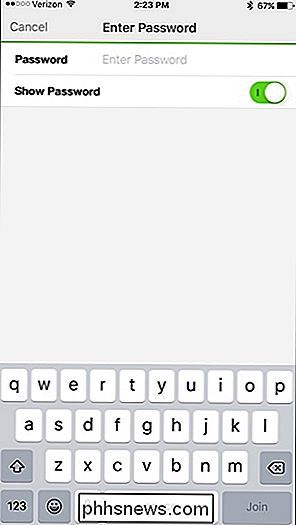
Il tuo interruttore WeMo verrà ora visualizzato nell'elenco sulla pagina principale dell'app e potrai iniziare
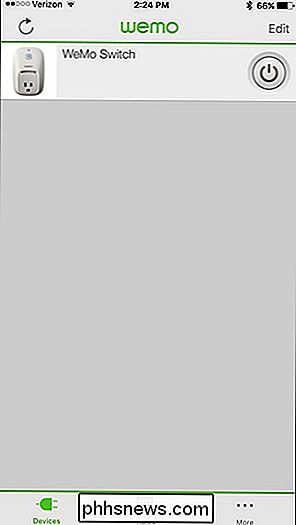
Probabilmente verrà visualizzato un pop-up in cui è disponibile un aggiornamento del firmware, quindi procedi e tocca "Sì" quando viene visualizzato. Il processo può richiedere alcuni minuti, ma tornerà alla schermata principale e lo switch riprenderà a funzionare.
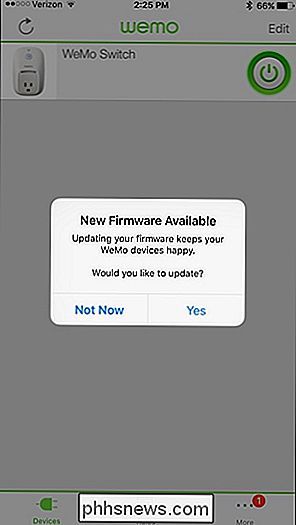
Ricorda che qualsiasi cosa tu inserisca nel WeMo Switch dovrà avere un interruttore on / off fisico, piuttosto di un semplice pulsante di accensione, altrimenti non funzionerà con il WeMo Switch. Dovrai lasciare l'interruttore in qualsiasi momento, per assicurarti di poterlo accendere e spegnere con l'app WeMo ogni volta che lo desideri.

Come recuperare l'icona del volume o del suono sulla barra delle applicazioni di Windows
Non lo odi quando devi regolare il volume sul tuo computer solo per scoprire che manca l'icona dalla barra delle applicazioni? Ecco un suggerimento rapido che ho pensato di scrivere poiché mi succede sempre! Il processo per recuperare l'icona del volume non è molto complicato, quindi eccoci qui!

Disabilita il messaggio Riavvia ora dopo il messaggio di aggiornamento automatico di Windows
Una delle funzionalità più importanti e occasionalmente più fastidiose di Windows è Windows Update. Il secondo martedì di ogni mese Microsoft rilascia gli aggiornamenti software e le patch per Windows, che in genere sono numerosi e la maggior parte dei computer riceve questi aggiornamenti automaticamente se è attivato Windows Update.Potre



